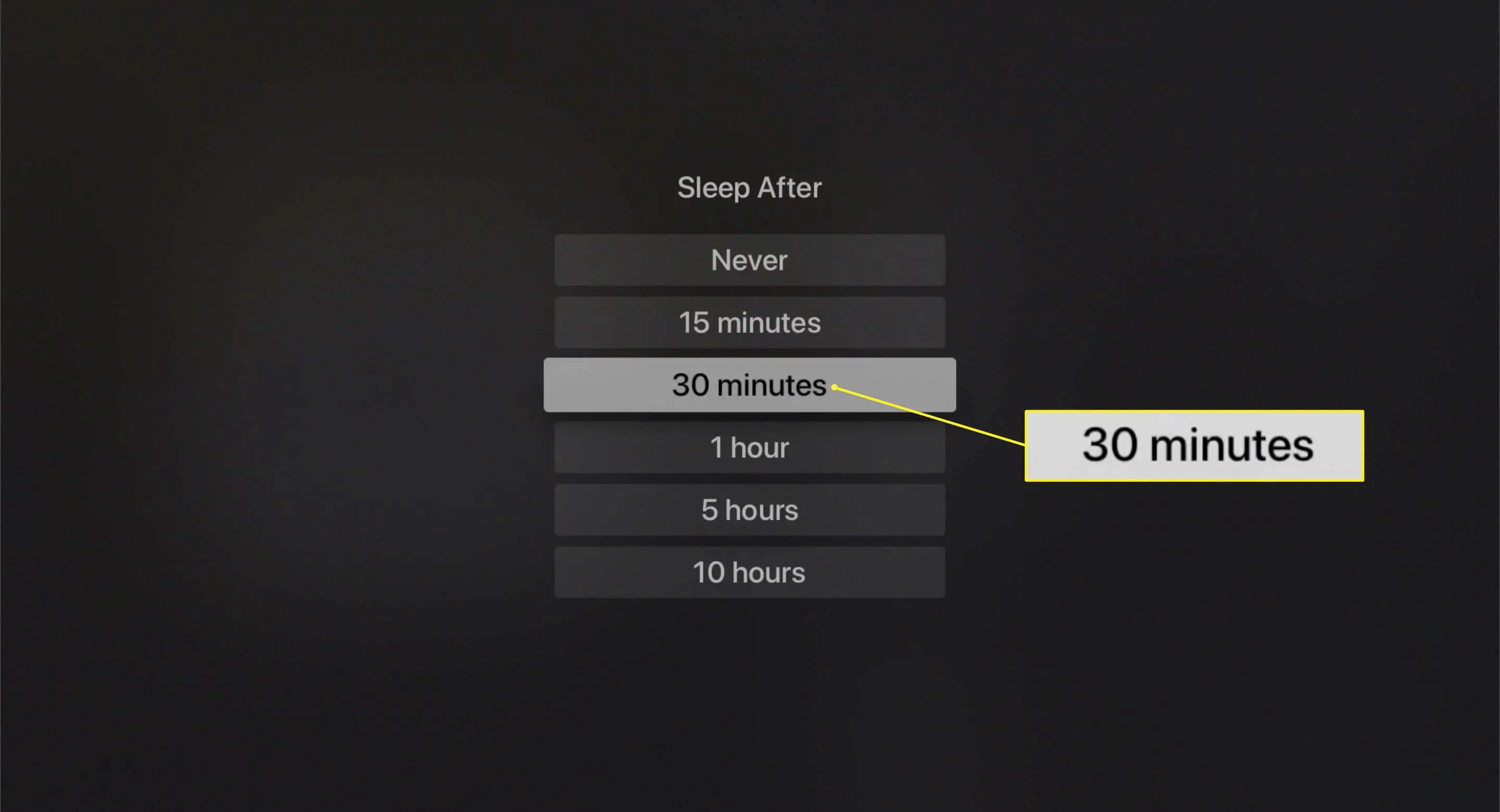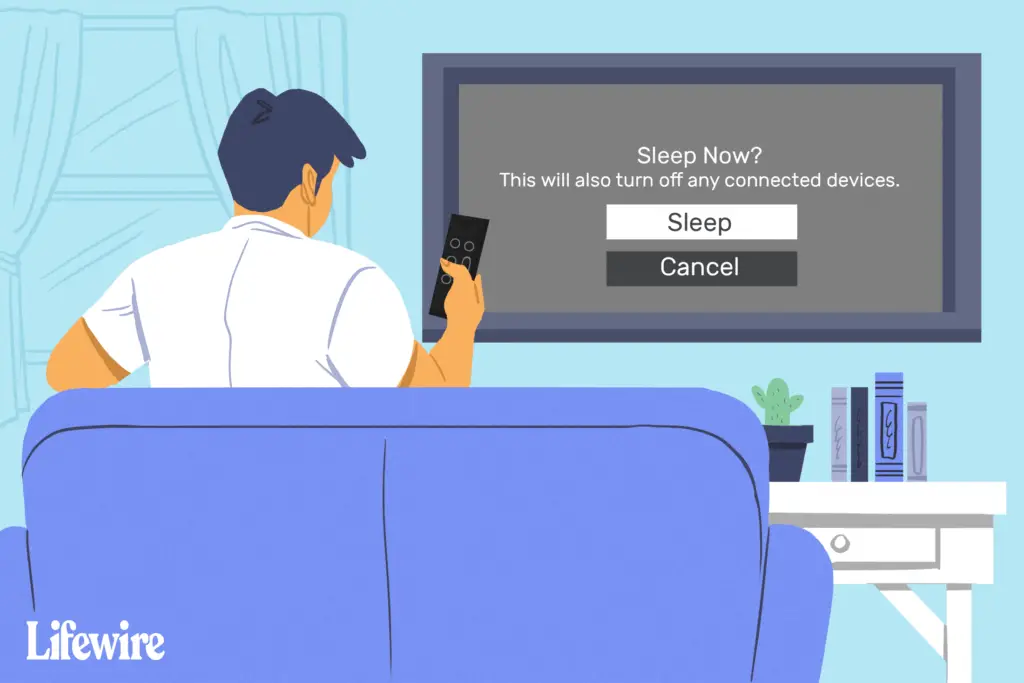
O que saber
- Com o controle remoto: mantenha pressionado o Casa botão e clique Dormir. Pressione qualquer botão do controle remoto para reativá-lo.
- No aplicativo Configurações: Role para baixo e clique em Durma agora. Pressione qualquer botão do controle remoto para reativá-lo.
- Defina um temporizador de suspensão automática: vá para Definições > Em geral > Dormir depoise escolha um período de inatividade antes de o dispositivo entrar no modo de hibernação.
Este artigo explica como desligar uma Apple TV, mesmo que o dispositivo não tenha um botão liga / desliga. As instruções se aplicam principalmente a Apple TVs de 4ª geração e mais recentes, mas o processo é semelhante para todos os modelos.
Como desligar a Apple TV com o controle remoto
Você tem duas opções para desligar um Apple TV: usando o controle remoto e usando comandos na tela.
-
Segure o Casa no controle remoto da Apple TV. Um menu aparece na tela. Dentro tvOS 13 e posterior, o menu desliza para fora do lado direito da tela. Em versões anteriores, as opções aparecem no centro. Para os primeiros modelos de hardware, mantenha pressionado o A pausa até o Apple TV entrar no modo de espera. As instruções a seguir não se aplicam.
-
Clique Dormir.
-
Pressione qualquer botão no controle remoto da Apple TV para reativar o dispositivo.
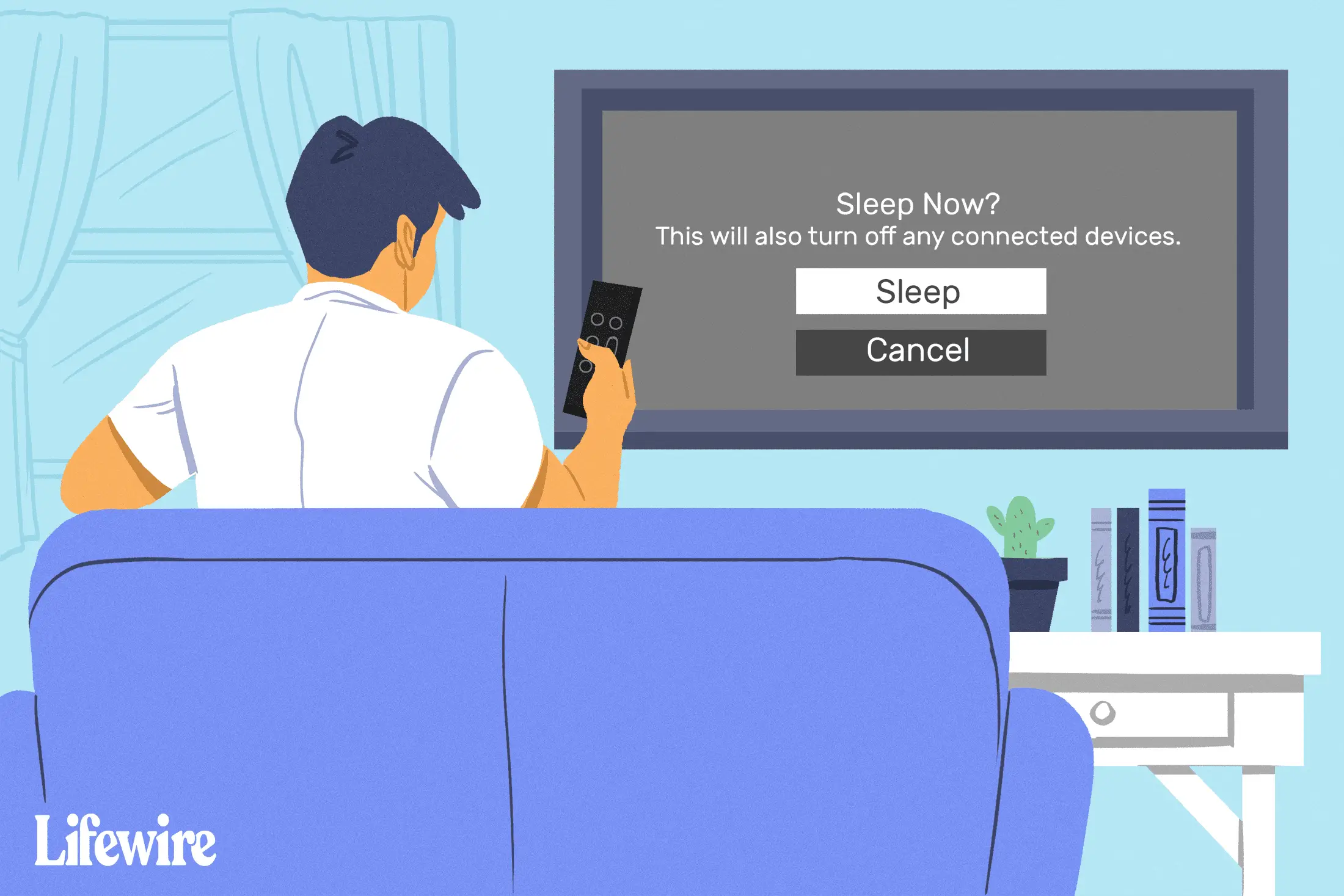
Como desligar a Apple TV com comandos na tela
Você também pode colocar sua Apple TV em hibernação no aplicativo Configurações. Veja como.
-
Abra o Definições aplicativo.
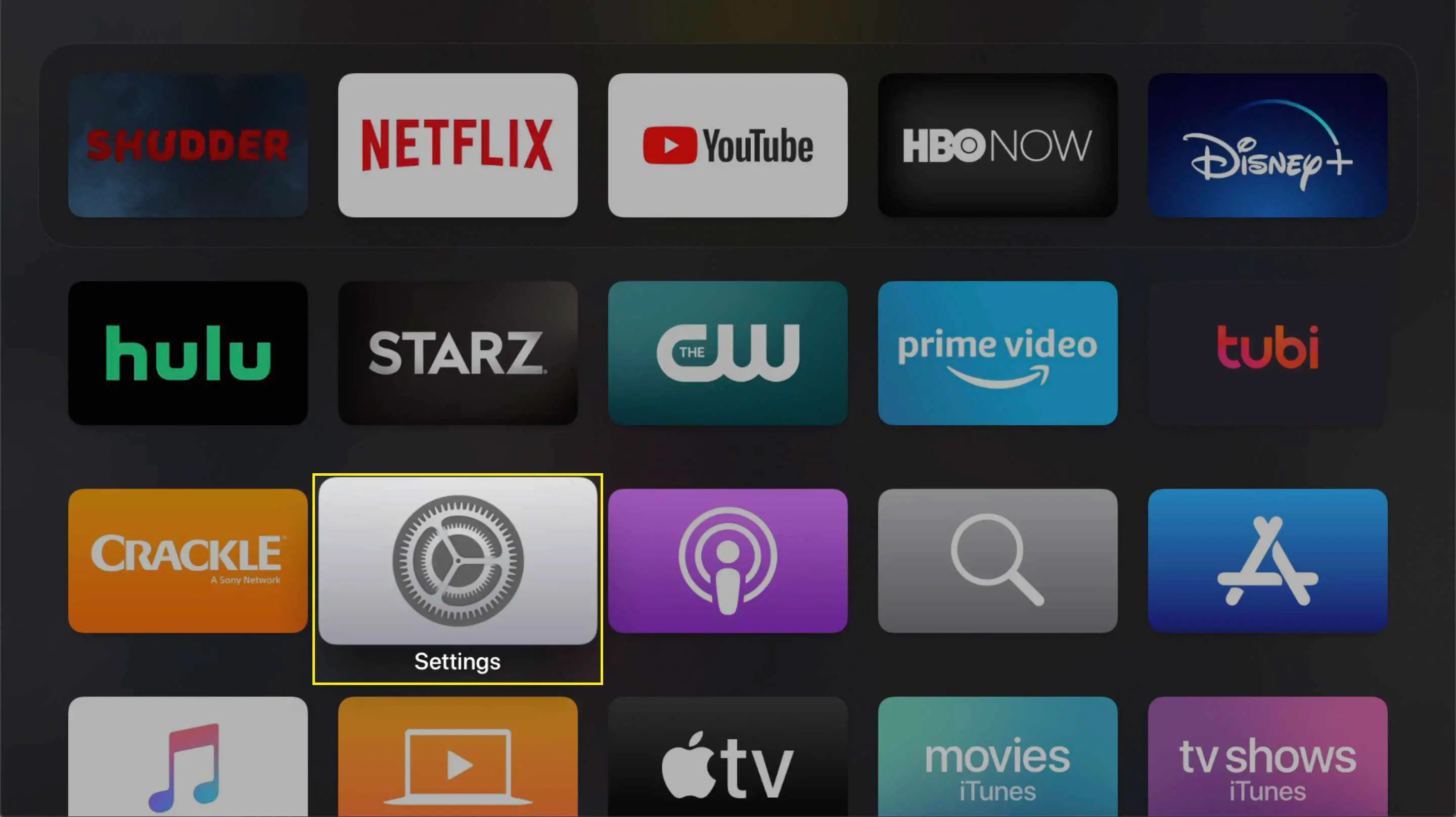
-
Role para baixo até Durma agora na parte inferior do menu e clique nele para colocar o Apple TV para hibernar. Em Apple TVs de primeira e segunda geração, esta opção é chamada Espera.
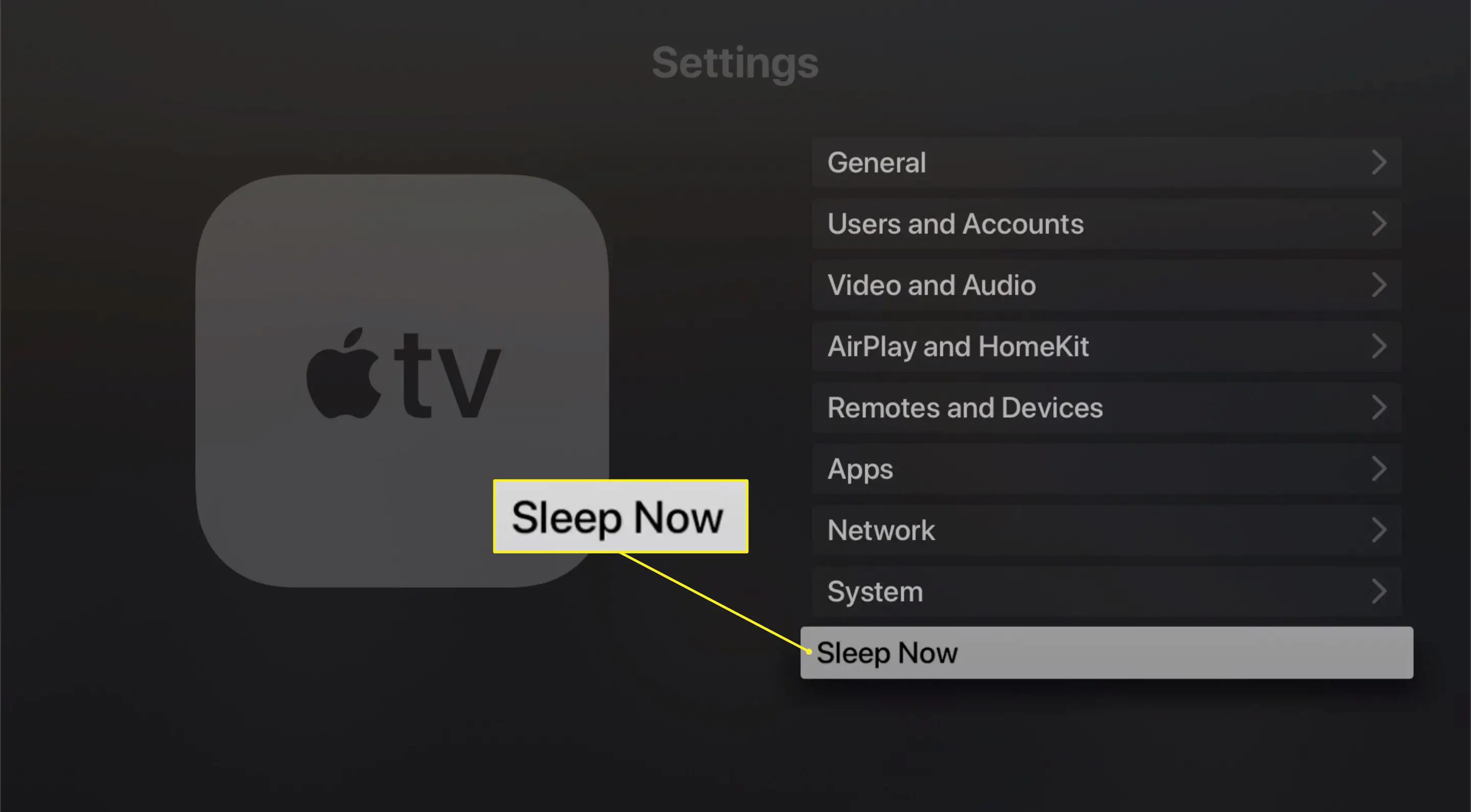
-
Pressione qualquer botão no controle remoto para reativar o dispositivo.
Como alterar as configurações de suspensão automática da Apple TV
Além de desligar manualmente o Apple TV, você também pode definir uma opção que controla quando o dispositivo entra automaticamente no modo de espera após um período de inatividade. Para alterar essa configuração:
-
Lançar o Definições aplicativo.
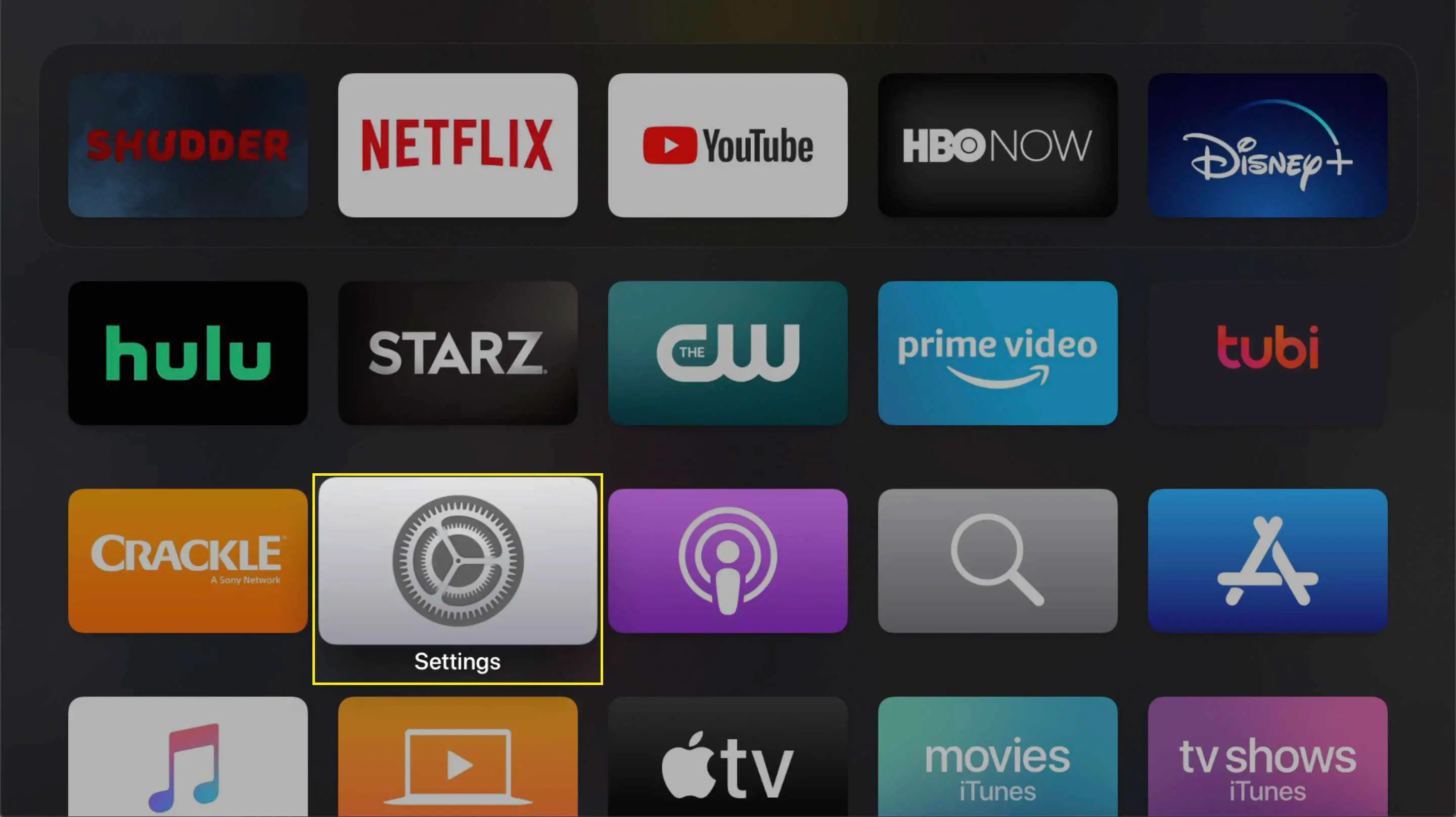
-
Selecione Em geral.
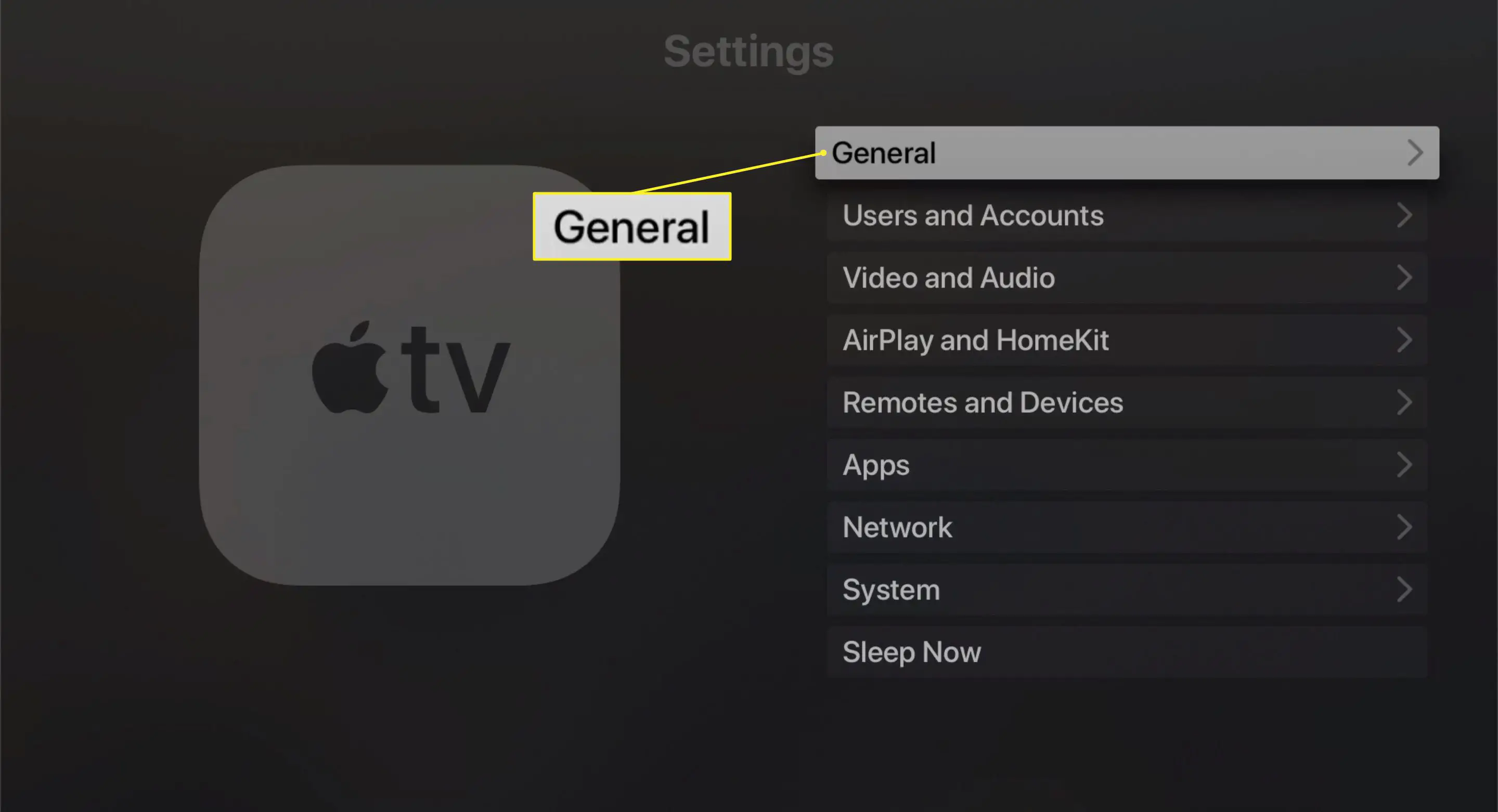
-
Selecione Dormir depois.
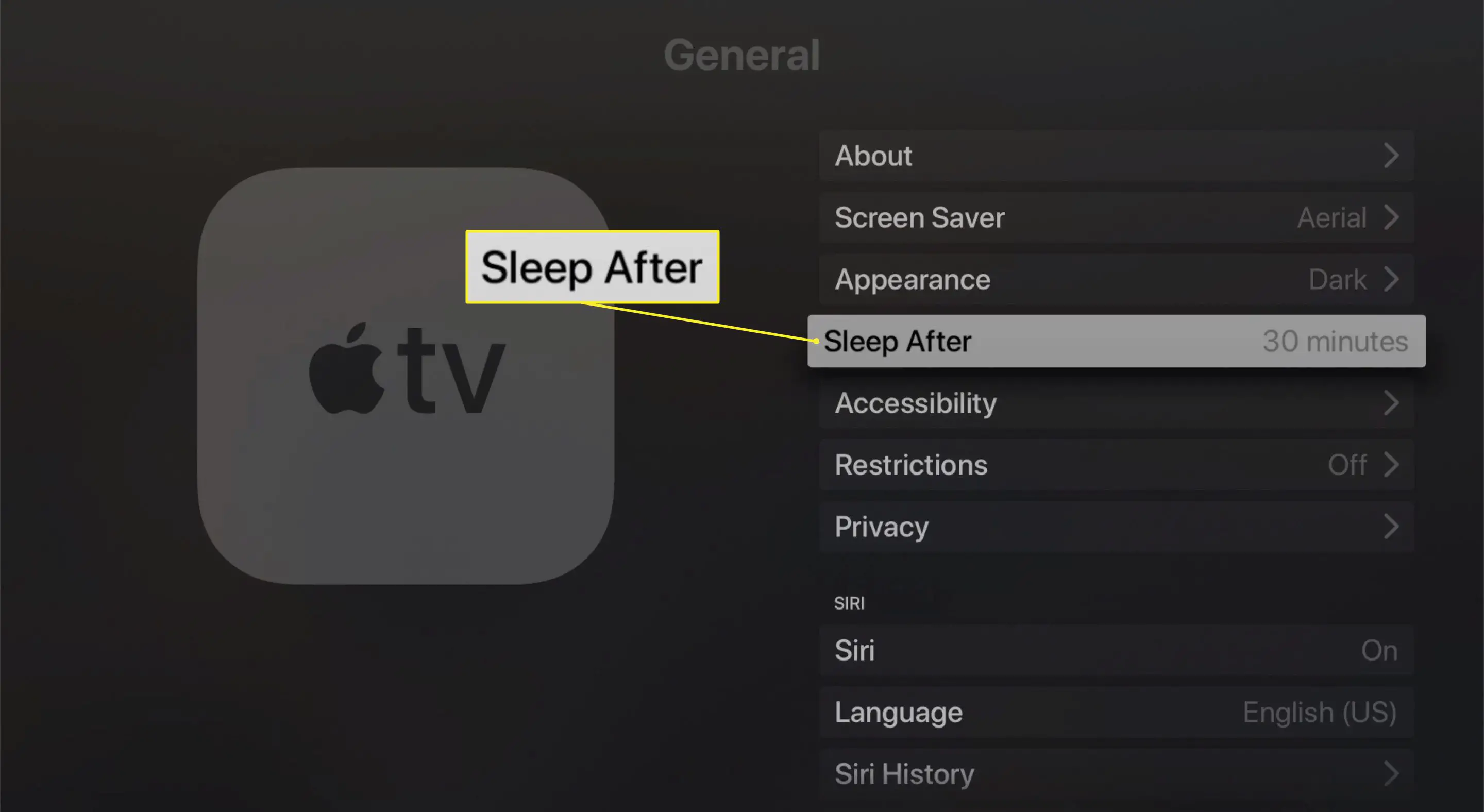
-
Escolha a rapidez com que deseja que o Apple TV adormeça após ficar inativo: Nunca, 15 minutos, 30 minutos, 1 hora, 5 horas, ou 10 horas.